수행기록퀘스트2
1. PicoW에 MicroPython 설치
- https://micropython.org/download/rp2-pico-w/ 에 microPython uf2파일을 PicoW에 다운로드 해줍니다.
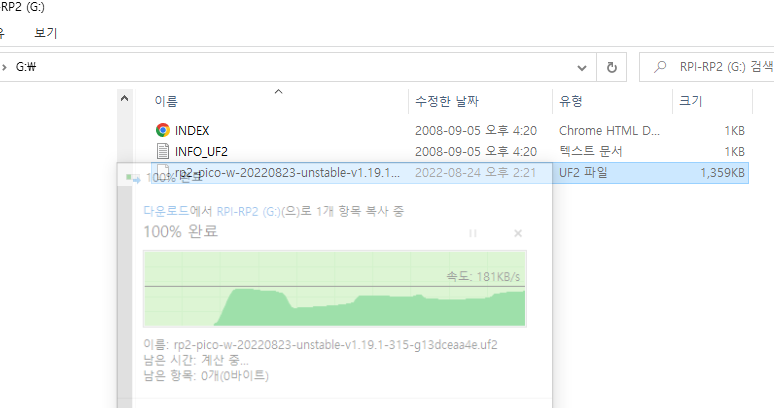
- MicroPython이 설치 되면 장치 관리자에 시리얼 포트로 장치가 나타납니다.

- 시리얼 통신 프로그램으로 접속해 보면 MicroPython을 실행 시킨수 있는 명령어 창이 나옵니다.
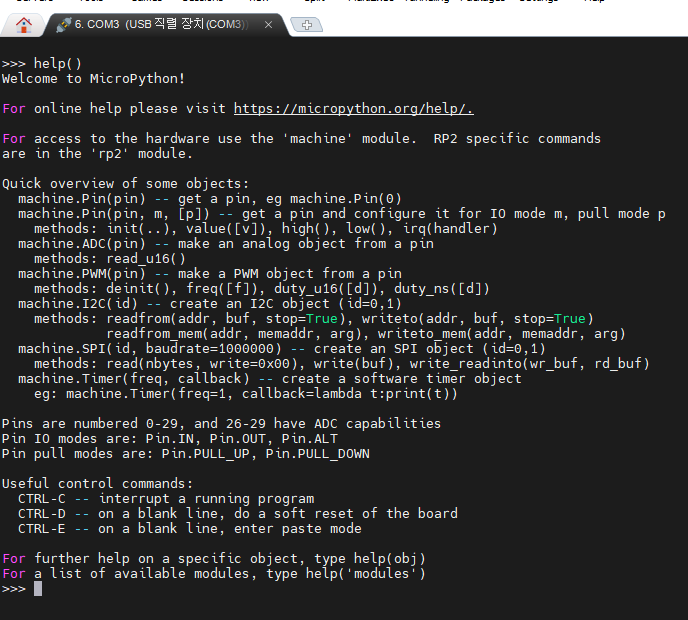
- help(machine) 해서 머신 모듈이 무엇이 있는지 확인 가능합니다.
- 간단하게 python으로 LED on/off 제어 한 줄씩 입력해봅니다.
.png)
2. thonny.org 에서 Thonny 설치
- thonny.org 에서 Thonny를 OS 버전에 맞게 다운로드한 후 설치를 진행합니다.
.png)
- 기본 설치 경로 확인 후 설치 진행
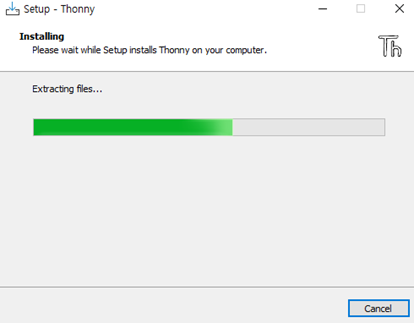
- 기본 Tool 환경을 설정합니다.
.png)
- PicoW USB로 연결한 상태에서 Thonny의 하단에 Pyhon3.x 되어 있는 부분을 MicroPython으로 바꿔줍니다.
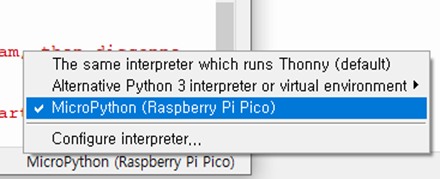
3. 프로그램 소스 테스트
- 부착되어 있는 LED는 깜박이는 코드 작성합니다.
- 실행 버튼을 누르면 0.2 간격으로 깜박이는 확인 할 수 있습니다.
.png)
4. PicoW 네트워크 연결
- WiFi 공유기와 접속 테스트를 하려면 샘플로 제공되는 되는 소스를 입력해서 테스트 해봅니다. Secret.py 파일 만드라고 하는데 테스트하는 것이니 하나에 파일에 다 넣어서 테스트 했습니다.
- 소스를 실행시키면, Mac 주소와 할당받은 IP 주소를 출력해줍니다.
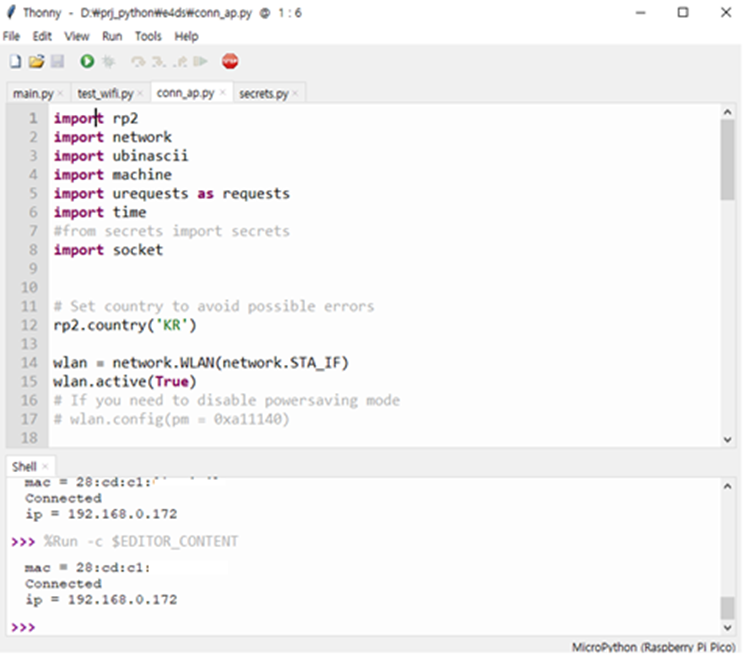
5. IoT 클라우드 서비스에 대한 무료 계정 생성(MQTT 이용)
- 이번 프로젝트에는 MQTT 통신을 이용해서 자료를 전송하고, 받는 것으로 계획하였습니다.
- 무료로 HIVEMQ 사이트를 이용할 계획입니다.
(1) https://www.hivemq.com/ 사이트로 이동
- Sign up now 로 해서 간단하게 가입을 합니다.
.png)
- 메일로 온 링크를 클릭해서 간단한 프로필입력과 AWS, Azure 선택만 하면 Cloud 생성이 끝이 납니다.
.png)
(2) Cloud 정보 설정
- 상단 메뉴에서 Cloud -> HiveMQ Cloud를 선택합니다. -> Sign up now 누르면 아래와 접속할 수 있는 정보들이 나옵니다. (github 로그인 등 연동이 되어 있다면, 아니면 아이디 입력해야 할 수 있습니다.)
.png)
- “MANAGE CLUSTER” -> “GETTING STARTED”
- IoT Devices 위한 자격을 부여하기 위한 계정정보를 생성합니다.
.png)
- 그러면 테스트해볼 웹툴과 프로그램으로 연동할 수 있는 소스 자료들일 확인할 수 있습니다.
.png)
- HiveMQ MQTT Browser Client 선택하면 Broker 서버 주소를 입력할 수 있으며, Publish, Subscription 할 수 있도록 되어 있습니다.
.png)
로그인 후
참가 상태를 확인할 수 있습니다.

